AutoCAD2019是一款非常专业的制图软件,那有很多用户表示自己不知道怎么建立外部参照图框,下面就通过这篇文章给大家介绍一下,一起往下看吧 。

文章插图
2、打开一个cad空文档,如下图界面,我们需要将名为参照底图的文件附着在这个空白文档里 。

文章插图
3、单击【插入】工具栏中的【外部参照】,系统会弹出【选择参照文件】的对话框,如下图界面 。

文章插图
4、点击下图1中蓝色标记的按钮中的倒三角,弹出文字,选择【附着DWG】,弹出【选择参照文件】对话框,如下图2 。 根据提示找到我们保存在桌面上名为参照底图的文件,选中,然后单击打开 。

文章插图

文章插图
5、单击打开后,会弹出【外部参照对话框】,如下图,在参照类型一栏选择附着型,再单击【确定】按钮 。
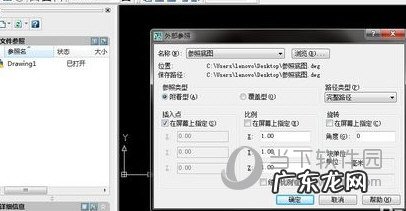
文章插图
6、然后,在空白文档(即图片中黑色的地方)处单击,我们单击的位置就是我们选择了插入点,然后回车键,最后双击滚轮,就成功将参照底图文件附着在我们新建的文档中了 。

文章插图
7、最后,根据我们的需要将已经附着参照的文件重新命名就完成了 。
8、我们已经附着参照的文件,必须跟参照底图放在一个文件夹里,才能打开文件,否则是不会显示出参照文件内容的 。
好了, 以上就是小编为大家带来关于“CAD2019外部参照找不到图框解决方法”的全部内容介绍了,相信你应该学会了吧,之前还不懂的小伙伴赶紧去试试吧!
赞 (0)
网友投稿作者
0 0
生成海报
放大镜下翡翠ab货鉴别(翡翠abc货鉴别与图解)
上一篇
2022年2月12日 05:39
广西十大长寿之乡排名(广西哪个县被誉为世界长寿之乡)
下一篇
2022年2月12日 05:40
相关推荐
- cad引线怎么设置 AutoCAD2019怎么建立辅助线
- 微信小视频怎么屏蔽好友 QQ怎么屏蔽好友微视视频
- 怀旧服如何改名字 怀旧服EUI怎么调姓名版
- ppt转换word文档 PPT怎么转换成Word文档
- 有道云笔记没有保存下来怎么找回 有道云笔记怎么恢复删除文件
- 证照之星怎么去雀斑
- 有道云笔记怎么使用教程 有道云笔记怎么转Word文档
- ps中如何做出金属效果 PS怎么画金属质感
- 怎么将倾斜照片矫正 证照之星怎么给证件照矫正倾斜角度
- 合同自动到期使用的Excel中哪个功能? Excel怎么设置合同到期自动提醒
特别声明:本站内容均来自网友提供或互联网,仅供参考,请勿用于商业和其他非法用途。如果侵犯了您的权益请与我们联系,我们将在24小时内删除。
